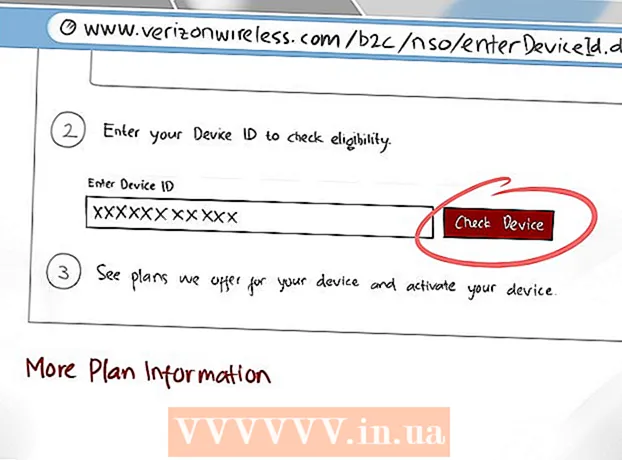Författare:
Tamara Smith
Skapelsedatum:
22 Januari 2021
Uppdatera Datum:
1 Juli 2024

Innehåll
Denna wikiHow lär dig hur du skapar kulor i en PowerPoint-presentation. Du kan göra det i både PowerPoint-versionerna för Windows och Mac.
Att gå
 Öppna en PowerPoint-presentation. Dubbelklicka på en befintlig PowerPoint-presentation eller öppna PowerPoint och skapa en ny PowerPoint-presentation.
Öppna en PowerPoint-presentation. Dubbelklicka på en befintlig PowerPoint-presentation eller öppna PowerPoint och skapa en ny PowerPoint-presentation.  Välj bilden du vill justera. Klicka på en bild till vänster i fönstret för att öppna bilden där du vill placera kulor.
Välj bilden du vill justera. Klicka på en bild till vänster i fönstret för att öppna bilden där du vill placera kulor.  Välj en plats för att infoga text. Klicka på ett av textfälten på bilden för att placera markören där.
Välj en plats för att infoga text. Klicka på ett av textfälten på bilden för att placera markören där. - Du kan till exempel klicka på rutan "Titel" eller "Klicka för att skapa en titel".
 Klicka på fliken Start. Du hittar det här till vänster om PowerPoint-bandet, det orange bandet ovanför PowerPoint-fönstret.
Klicka på fliken Start. Du hittar det här till vänster om PowerPoint-bandet, det orange bandet ovanför PowerPoint-fönstret. - Om du använder en Mac är fliken det Start skiljer sig från menyn Start längst upp till vänster på Mac-skärmen.
 Välj ett kulaformat. Klicka på en av de tre radikonerna i det övre vänstra hörnet av gruppen "Stycke" i menyn Start. Du har minst två alternativ: standardkulor och numrerade kulor.
Välj ett kulaformat. Klicka på en av de tre radikonerna i det övre vänstra hörnet av gruppen "Stycke" i menyn Start. Du har minst två alternativ: standardkulor och numrerade kulor. - Du kan också trycka på
 Gör din punktlista. Skriv ett ord eller en fras för den första punkten och tryck sedan på ↵ Gå in. Skapar en kula för det första objektet och en ny kula för nästa objekt.
Gör din punktlista. Skriv ett ord eller en fras för den första punkten och tryck sedan på ↵ Gå in. Skapar en kula för det första objektet och en ny kula för nästa objekt. - Upprepa denna process för varje punkt du vill lägga till.
- Tryck på ← Backspacenär markören är bredvid en ny punkt för att sluta använda kulor.
- Du kan också trycka på
Tips
- Du kan använda olika kulor i PowerPoint för att skilja mellan delperioder och huvudpunkter.
- Om du har en befintlig lista med objekt som du vill göra kulor av, markerar du den och klickar på önskad punktform för att tilldela kulor till varje enskild rad.
Varningar
- Att använda för många kulor kan försämra den visuella överklagandet av din PowerPoint-presentation.